windows7系统重装具体教程
时间:
嘉鑫890由 分享
windows7系统重装具体教程
虽然win10已经出来了,但是很多朋友还是喜欢win7系统,有时候电脑出现问题需要重装怎么办?下面是学习啦小编收集的windows7系统重装具体教程,希望可以帮到你。
windows7系统重装具体教程
下载一个WIN7操作系统,文件为ISO文件,所以需要解压。
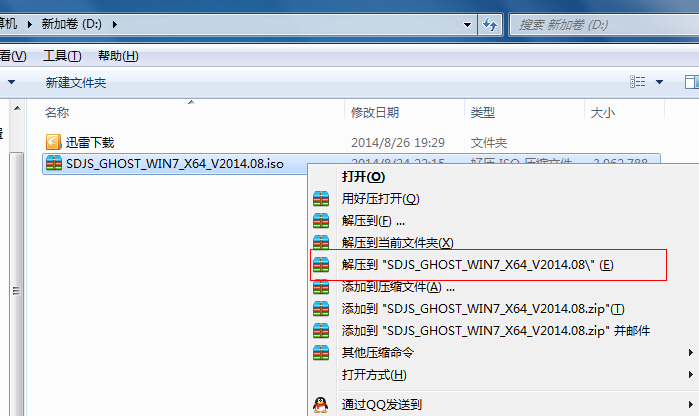
02打开解压后的文件,运行“硬盘安装”。
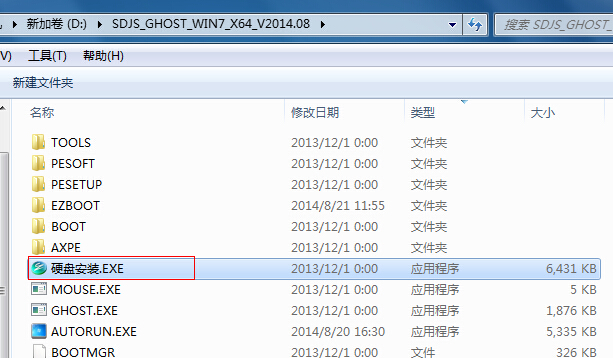
03运行后会弹出以下界面,如图一般默认就行,点击“确定”。
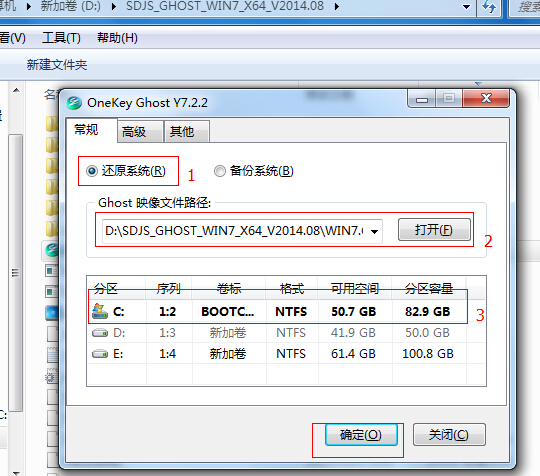
04此处会询问你是否继续,点击“是”。
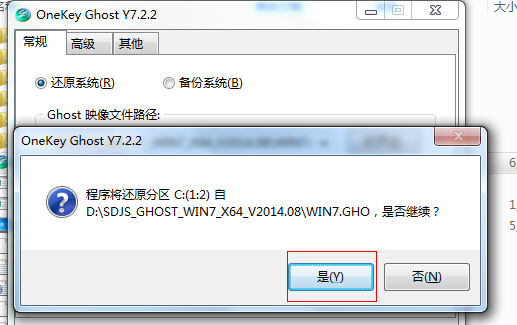
05点击“马上重启”。
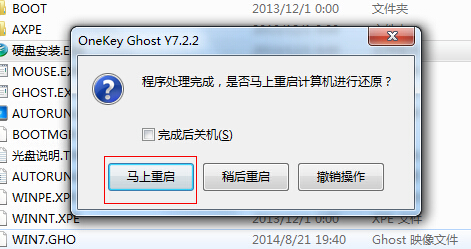
06之后会出现自动安装界面,如下图所示,第4步结束系统就重装好了。


